图文详细说明win7怎样设置分辨率
Windows 7,中文名称视窗7,是由微软公司(Microsoft)开发的操作系统,内核版本号为Windows NT 6.1。Windows 7可供家庭及商业工作环境:笔记本电脑 、平板电脑 、多媒体中心等使用。Windows 7可供选择的版本有:入门版(Starter)、家庭普通版(Home Basic)、家庭高级版(Home Premium)、专业版(Professional)、企业版(Enterprise)(非零售)、旗舰版(Ultimate)。
长时间面对电脑的用户,调节一个适合舒服的分辨率是非常重要的,电脑分辨率如果太低,屏幕就会变得十分模糊,如果调的太高对眼睛的刺激是非常大的。所以在使用电脑过程中,屏幕分辨率如果太低或太高对眼睛伤害都很大,我们需要一些技巧来调整屏幕分辨率。那么win7分辨率怎么调呢?下面跟随小编脚步一起看看设置步骤。
XP系统现在已经停止服务了,现在很多用户都升级win7系统,对于刚升级win7系统的用户来说,新的系统使用的还不习惯,当屏幕分辨率的设置值不适合显示器时,会出现显示模糊甚至不能显示等现象。那么win7系统如何设置显屏幕分辨率?下面小编给大家介绍一下win7系统屏幕分辨率的方法。
win7怎么设置分辨率图文教程
首先我们右键电脑任意一空白处,然后点击“屏幕分辨率”
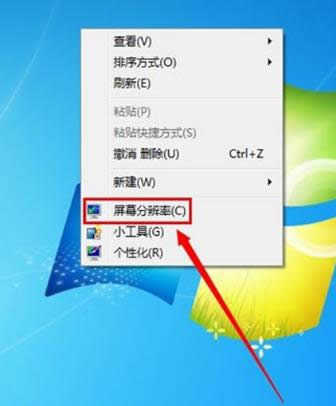
显示器示例1
在屏幕分辨率设置窗口里,我们点击分辨率那里的倒三角,就可以打开屏幕分辨率的选择
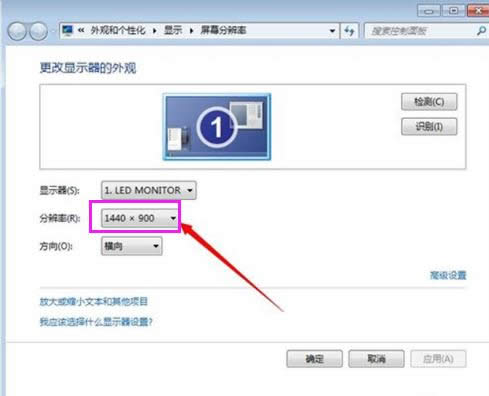
分辨率示例2
可以单击拖动来设置屏幕的分辨率
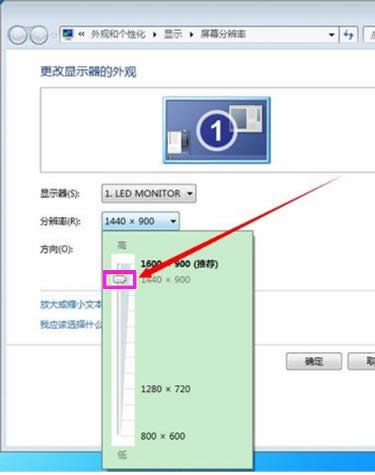
win7示例3
当然,我们可以点击“高级设置”来更准确的设置自己电脑的屏幕分辨率
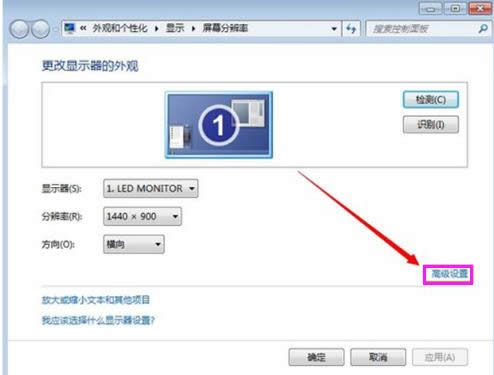
分辨率示例4
在弹出的高级属性设置窗口中,点击“列出所有模式”。
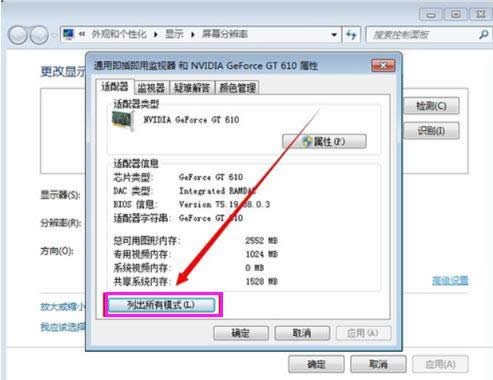
显示器示例5
在所有模式中,就可以看到我们刚才设置的屏幕分辨率的多种模式,这个要根据大家自己电脑的配置来设置 ,设置到对于自己眼睛看起来最舒服为目的 ,设置好之后,点击“确定” 就可以完成电脑分辨率的设置了
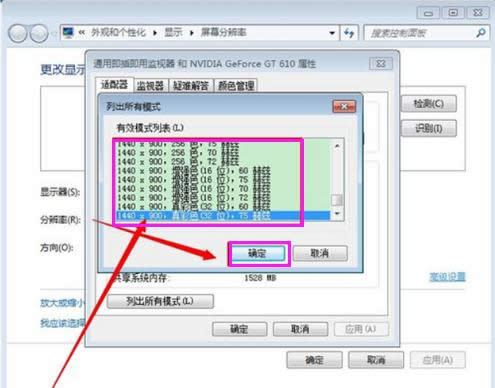
设置分辨示例6
以上就是关于设置win7分辨率的操作流程了,怎么样?是不是很简单,不会的用户就看看这篇教程吧。对你们有所帮助哦!
windows 7 的设计主要围绕五个重点——针对笔记本电脑的特有设计;基于应用服务的设计;用户的个性化;视听娱乐的优化;用户易用性的新引擎。 跳跃列表,系统故障快速修复等,这些新功能令Windows 7成为最易用的Windows。
……